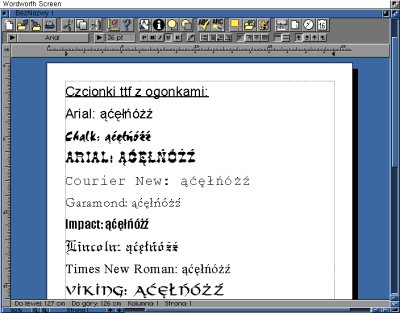Wordworth i czcionki truetype
Wordworth jest bardzo dobrym programem do DTP, ale zestaw czcionek dostarczonych wraz z tym programem jest niewystarczający. Dostajemy zaledwie trzy czcionki w formacie AGFY. Niestety, ale czcionki te nie zawierają polskich ogonków. Można co prawda zdobyć Intellifonty z ogonkami, ale jest ich zbyt mało. Jeżeli chodzi o czcionki ttf to jest ich bardzo dużo. Wordworth 7.0 ma wbudowany engine pozwalający nam wczytać nasze trutajpy, ale niestety czcionek tych nigdzie nie znajdziemy z ogonkami w AmigaPL. Czyli będziemy mieli duży wybór fontów, ale bez polskich ogonków. Z pomocą przyjdzie nam opisywany już w ACS'ie 7/99 pakiet ttflib. Na początku naszej instalacji musimy zainstalować czcionki w WW, na razie bez ogonków.
DO DZIEŁA
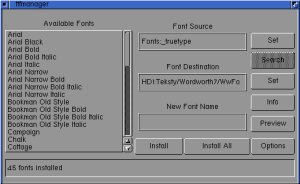 Wordworth przy instalowaniu czcionek tworzy w katalogu Wordworth7/WWFonts/UFST
pliki z rozszerzeniem .font i .otag. Dzięki tym plikom WW widzi czcionki.
Aby zainstalować czcionki uruchamiamy programik InstallFonts, który znajduje
się w katalogu WWTools. Po uruchomieniu program zapyta nas o to czy chcemy dodać
nowe czcionki (add), czy też usunąć już istniejące (overwrite). Gdy wybierzemy add
możemy korzystać zarówno z czcionek w formacie Intellifont jak i Truetype
jednocześnie! Następnie zostaniemy zapytani o katalog z czcionkami, wybieramy ten
katalog w którym zainstalowane zostały fonty ttf, podczas instalacji pakietu
ttflib (Fonts:_truetype). Po chwili ukażą się nam nazwy czcionek które
instaler znalazł. Teraz możemy uruchomić Wordwortha i zobaczyć efekty. Program
powinien widzieć nasze nowe czcionki ale na razie jeszcze bez ogonków.
Następnie, gdy wszystko jest O.K. uruchamiamy ttfmanager z pakietu ttflib.
W polu Font Source wpisujemy Fonts:_truetype, w polu Font Destination
wpisujemy ścieżkę dostępu do katalogu UFST w Wordworthie (u mnie
HD1:Teksty/Wordworth7/WWFonts/UFST). Teraz klikamy na Install All i po chwili
mamy zainstalowane fonty w WW! Ttfmanager zastąpił istniejące już pliki .font
i .otag nowymi zawierającymi odwołania do biblioteki ttf.library. Celem
wcześniejszej instalacji czcionek w WW programikiem InstallFonts było to iż
WW tworzy listę czcionek, które zostały zainstalowane. Lista ta znajduję się
w katalogu WWFonts/FontList. Można od razu zainstalować fonty ttfmanagerem,
ale trzeba je potem ręcznie dopisywać do pliku FontList. W przypadku jednej
czcionki nie sparawia to problemu, ale gdy jest ich 50 to szybciej zrobić
to automatycznie. Końcowy efekt możemy zobaczyć na poniższym rysunku.
Wordworth przy instalowaniu czcionek tworzy w katalogu Wordworth7/WWFonts/UFST
pliki z rozszerzeniem .font i .otag. Dzięki tym plikom WW widzi czcionki.
Aby zainstalować czcionki uruchamiamy programik InstallFonts, który znajduje
się w katalogu WWTools. Po uruchomieniu program zapyta nas o to czy chcemy dodać
nowe czcionki (add), czy też usunąć już istniejące (overwrite). Gdy wybierzemy add
możemy korzystać zarówno z czcionek w formacie Intellifont jak i Truetype
jednocześnie! Następnie zostaniemy zapytani o katalog z czcionkami, wybieramy ten
katalog w którym zainstalowane zostały fonty ttf, podczas instalacji pakietu
ttflib (Fonts:_truetype). Po chwili ukażą się nam nazwy czcionek które
instaler znalazł. Teraz możemy uruchomić Wordwortha i zobaczyć efekty. Program
powinien widzieć nasze nowe czcionki ale na razie jeszcze bez ogonków.
Następnie, gdy wszystko jest O.K. uruchamiamy ttfmanager z pakietu ttflib.
W polu Font Source wpisujemy Fonts:_truetype, w polu Font Destination
wpisujemy ścieżkę dostępu do katalogu UFST w Wordworthie (u mnie
HD1:Teksty/Wordworth7/WWFonts/UFST). Teraz klikamy na Install All i po chwili
mamy zainstalowane fonty w WW! Ttfmanager zastąpił istniejące już pliki .font
i .otag nowymi zawierającymi odwołania do biblioteki ttf.library. Celem
wcześniejszej instalacji czcionek w WW programikiem InstallFonts było to iż
WW tworzy listę czcionek, które zostały zainstalowane. Lista ta znajduję się
w katalogu WWFonts/FontList. Można od razu zainstalować fonty ttfmanagerem,
ale trzeba je potem ręcznie dopisywać do pliku FontList. W przypadku jednej
czcionki nie sparawia to problemu, ale gdy jest ich 50 to szybciej zrobić
to automatycznie. Końcowy efekt możemy zobaczyć na poniższym rysunku.
ZAKOŃCZENIE
Opis ten dotyczył Wordwortha 7.0. Nie wiem jak będzie to działało na innych wersjach tego programu. Prawdopodobnie wszystko będzie w porządku. W przypadku Wordwortha 4SE sprawa trochę się komplikuje, gdyż nie ma on instalera do trutajpów. Możliwe że da się zainstalować te fonty od razu za pomocą ttfmanagera, ale trzeba będzie dopisywać każdą czcionkę do FontListy. To by było na tyle.